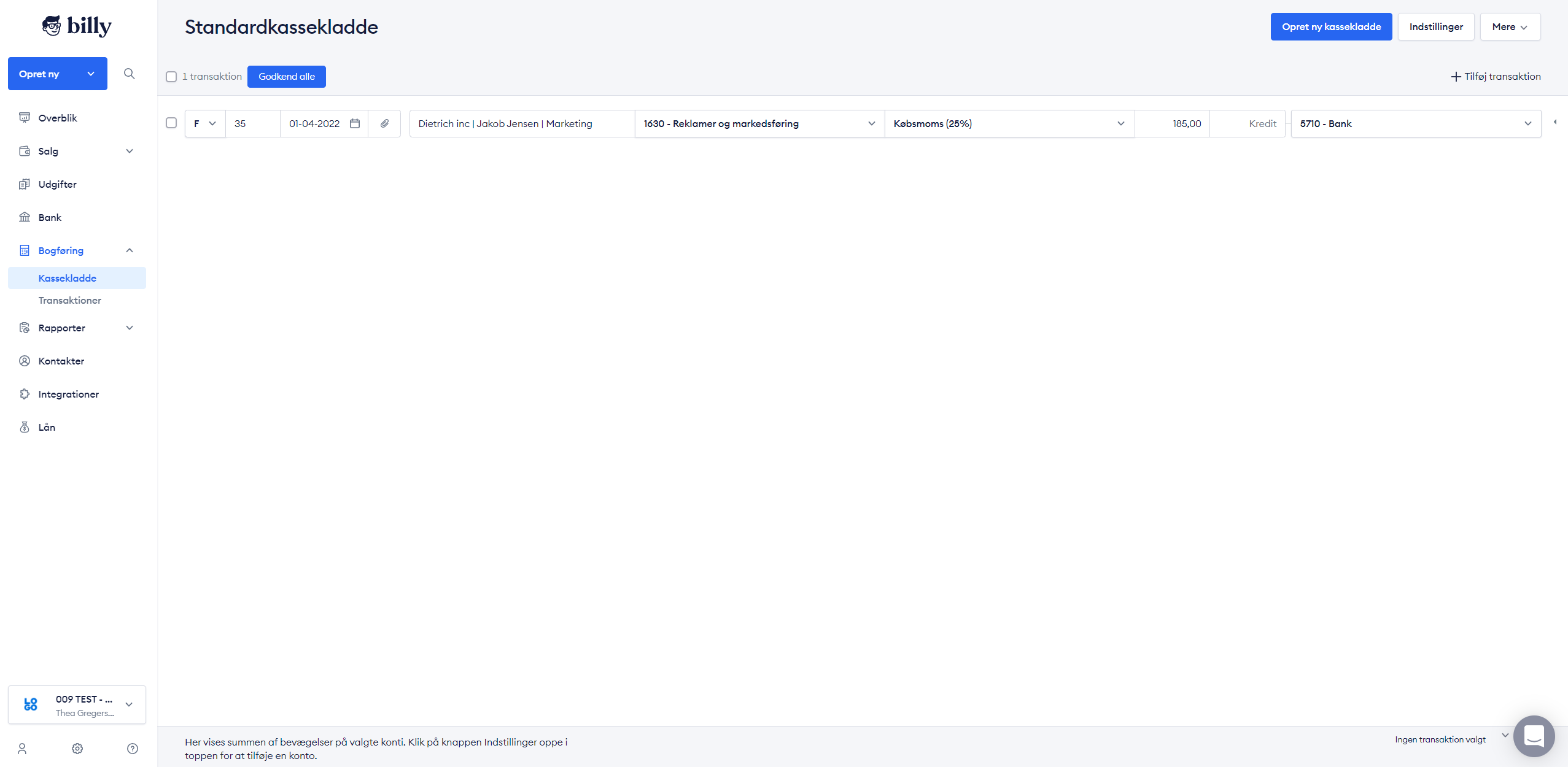Pleo er en firmakort-løsning, som klarer dine udgiftsrapporter, og gør det lettere at håndtere din virksomheds udgifter. Med integrationen mellem Pleo og Billy kan du nemt importere din kontoplan fra Billy med dertilhørende momskoder direkte ind i Pleo.
Når du er klar til at eksportere fra Pleo, sendes al købsdata, kvitteringer, kontonumre og noter direkte til den ønskede kassekladde i Billy, så du kan foretage en hurtig og smertefri bogføring.
Oprettelse af API-nøgle hos Billy
I Billy er det nemt at oprette en API-nøgle. Du kan følge vores guide til hvordan du opretter en API-nøgle i Billy eller du kan se denne korte video om oprettelsen af API-nøglen i Billy.
Opsætning af integration til Pleo
- Tryk på Settings i venstre side
- Vælg Billy online (Det er også muligt at vælge Billy CSV, hvor man selv får filen i CSV og derefter kan man importere den til kassekladden)
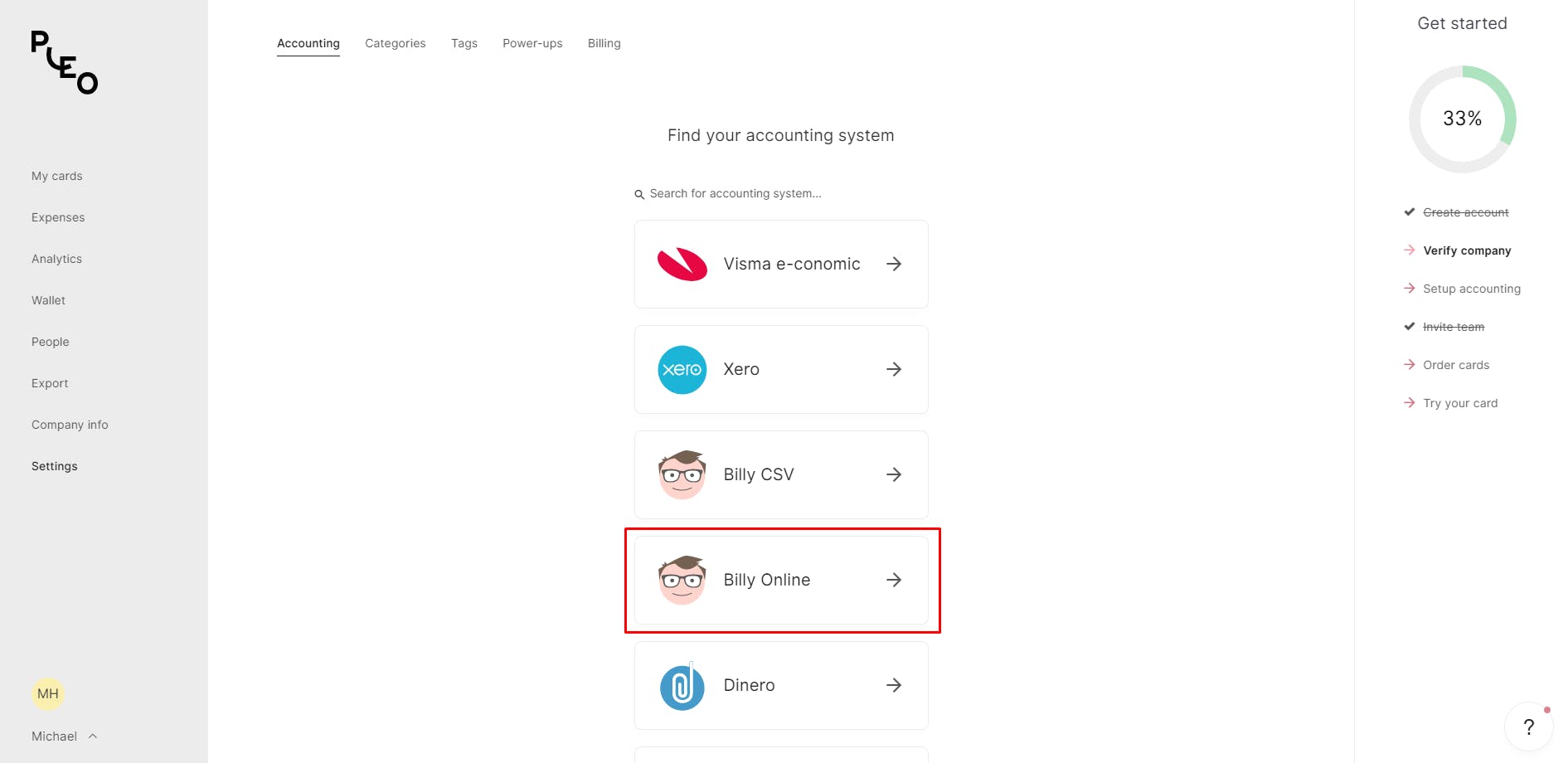
- Tryk på Continue
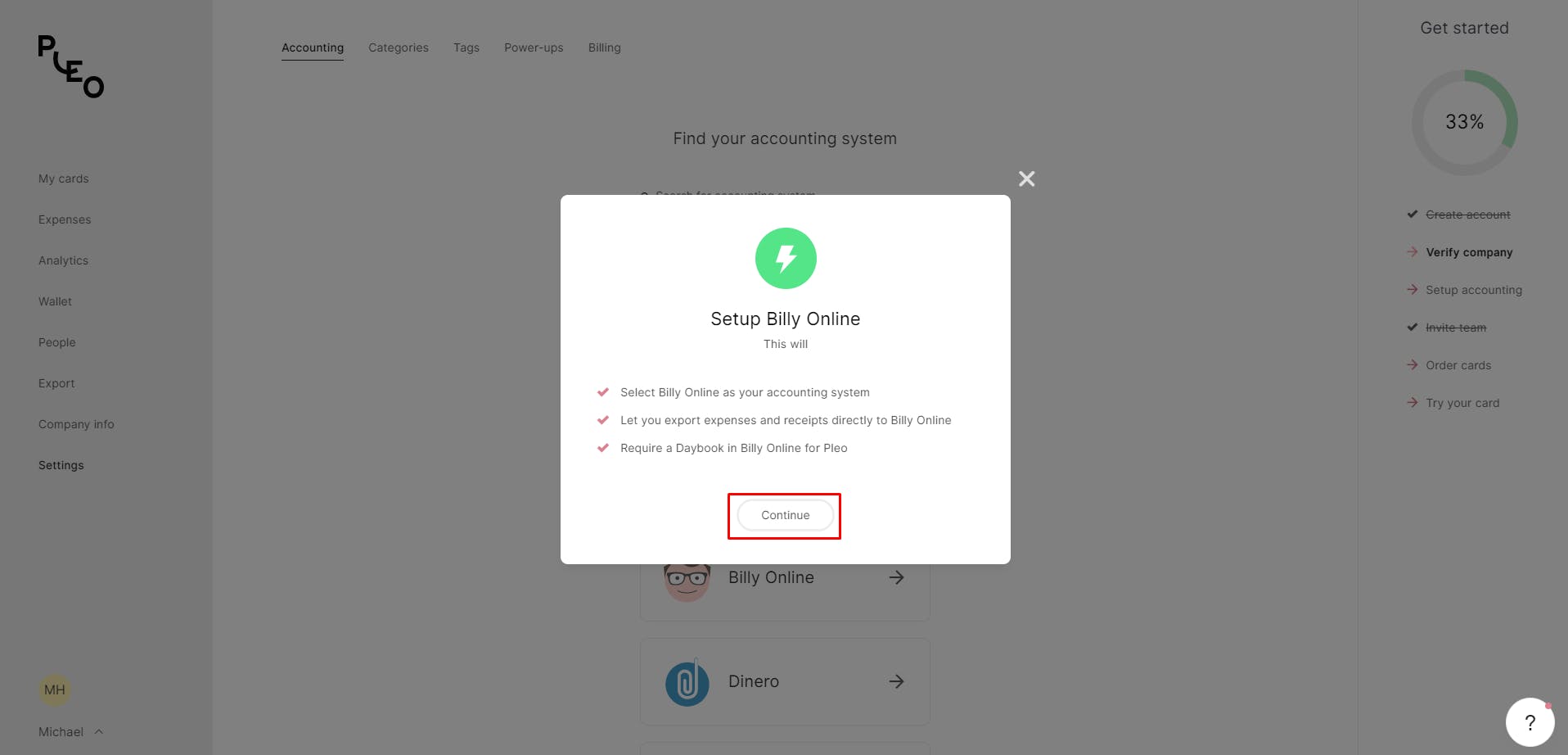
- Kopier og indsæt API nøglen fra Billy
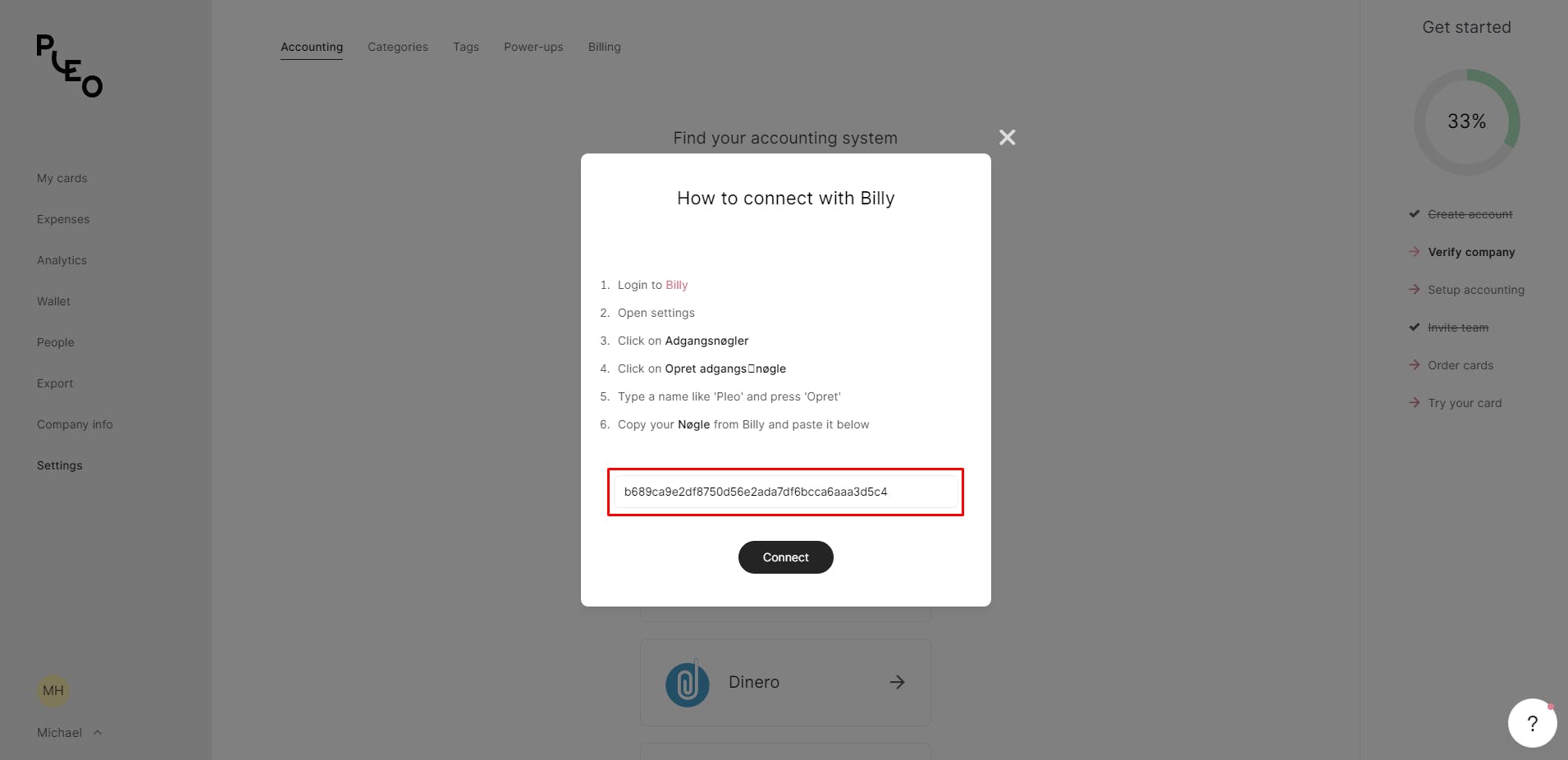
- Vælg den Kassekladde du vil benytte (Hvis du ønsker at oprette en ny kassekladde, kan du gøre det muligt under indstillinger 🡪 brugerprofil i Billy)
- Vælg hvad den standard Modkonto skal være (Det skal være Pleo kontoen som du skal oprette under bank- og kontantbeholdninger i Billy)
- Tryk nu på Configure
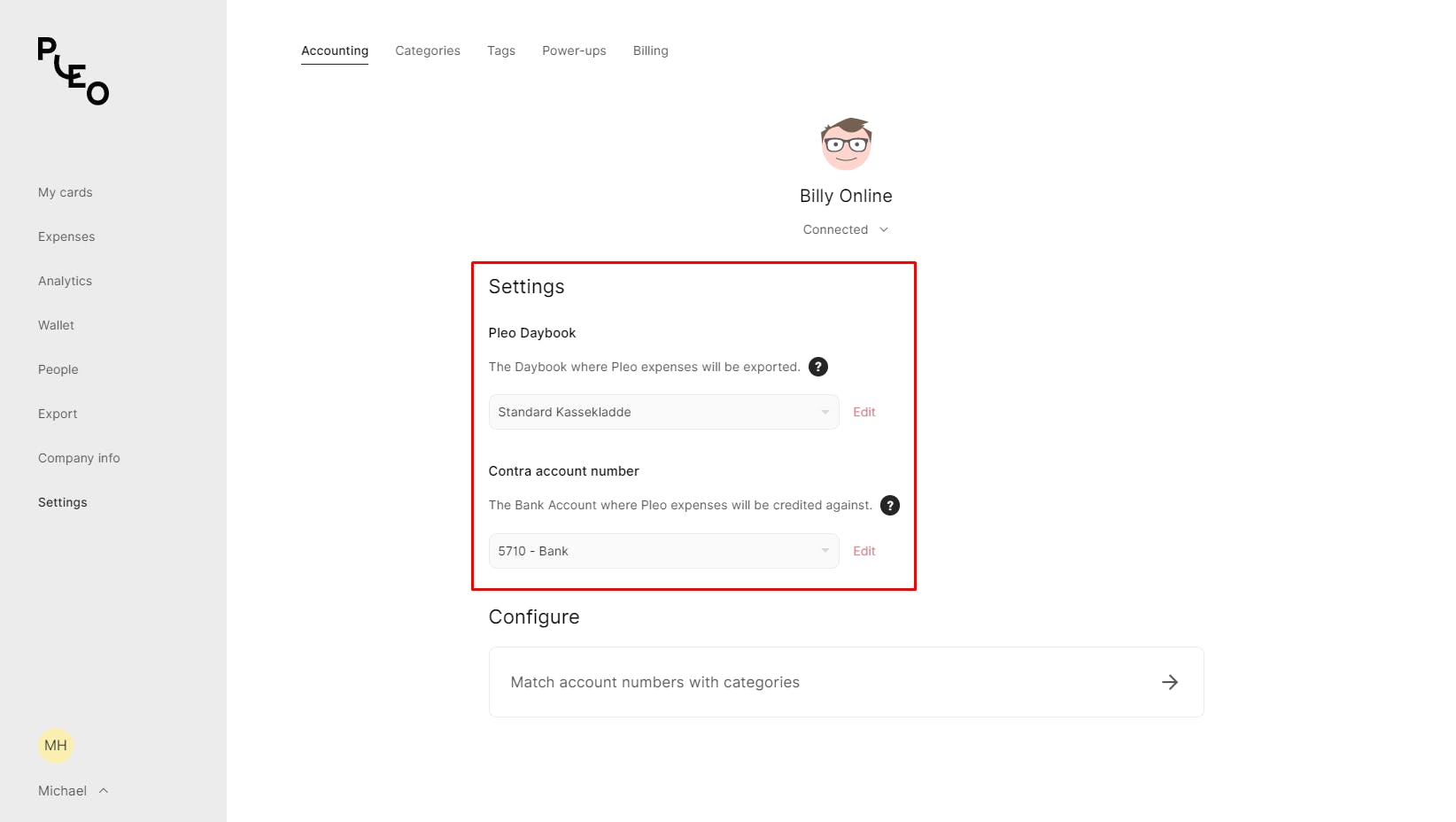
- Her kan du mappe de forskellige kategorier op som skal gå ind på de rigtige Billy konti. I dette eksempel kan man f. eks vælge at Marketing & advertising skal bogføres på 1630 - Reklamer og Markedsføring
- Det er også muligt at oprette nye underkategorier hvis man ønsker det
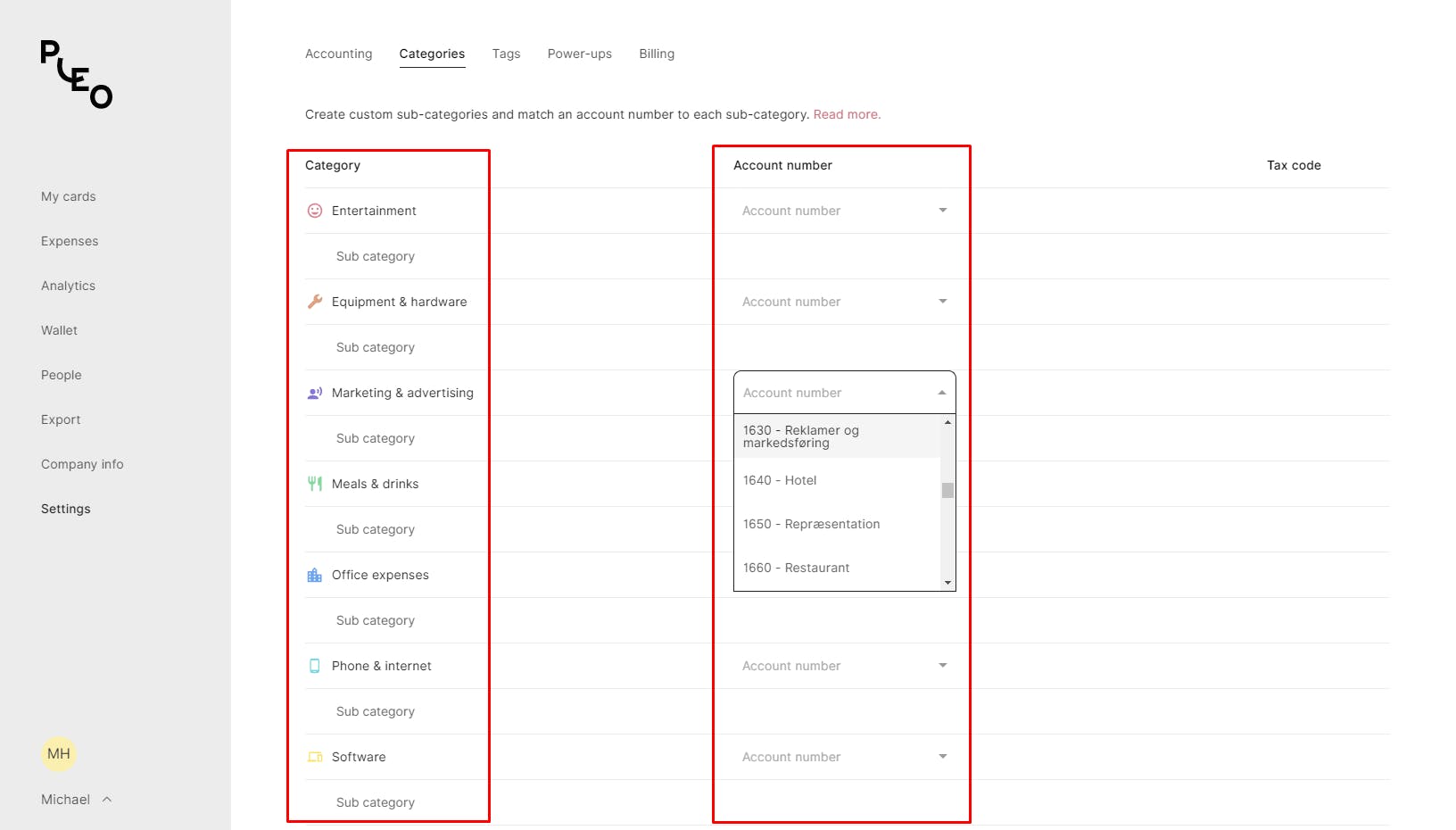
- Gå nu til Export modulet i venstre side
- Her kan du se hvordan den bliver eksporteret til Kassekladden i Billy og samtidig rette f.eks. momssats
- Når du er klar, skal du trykke på Add to export Queue
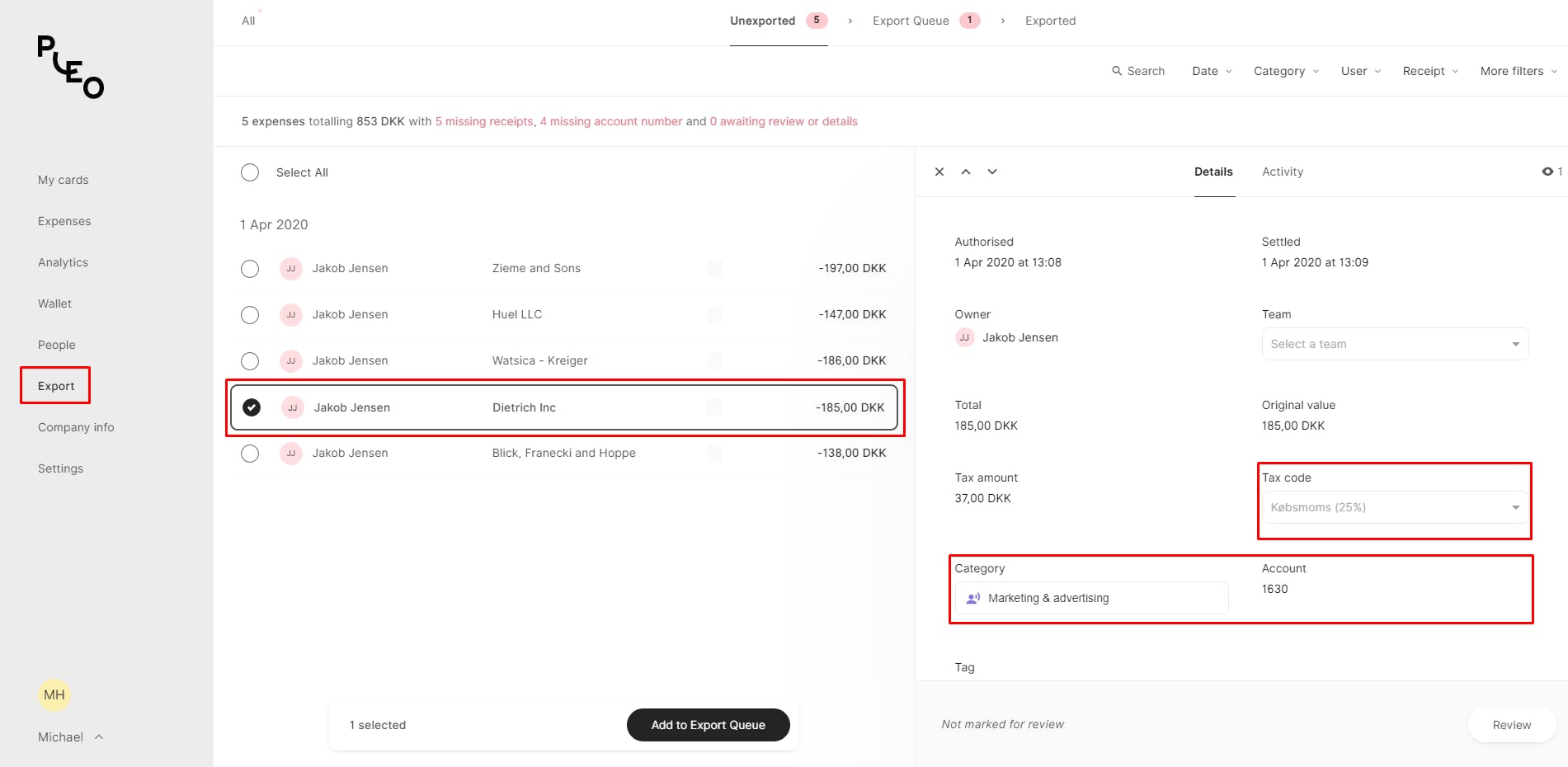
- Nu får du et overblik over hvilke der vil blive importeret til Billy
- Herefter skal du trykke på Export

- Nu er de overført til Billy og vil ligge i din Kassekladde